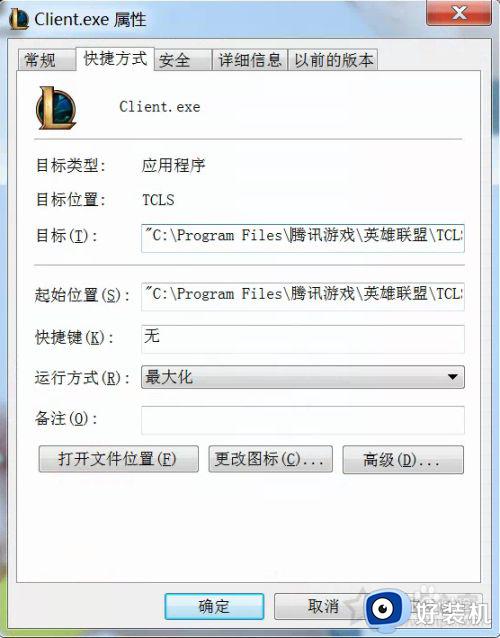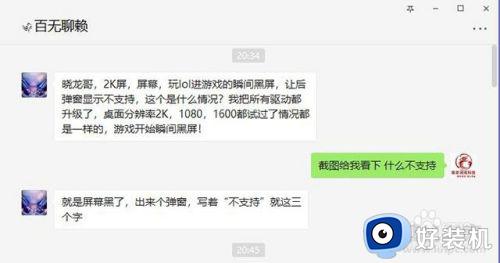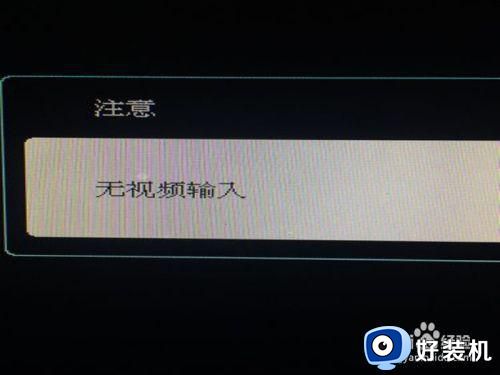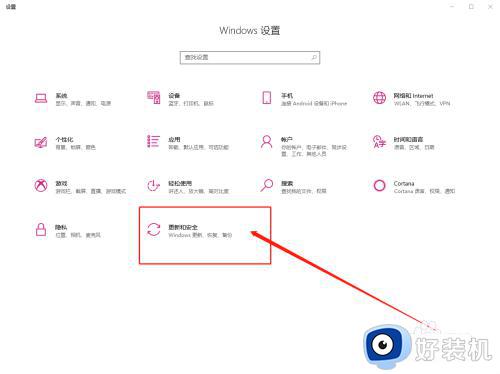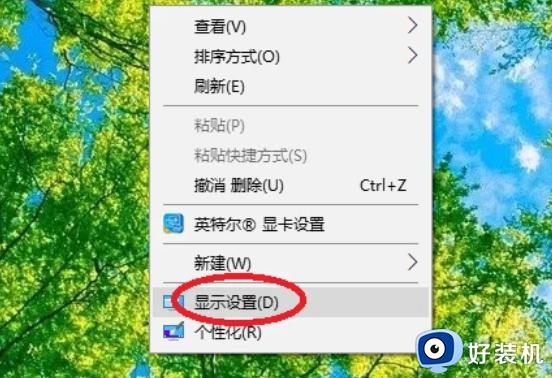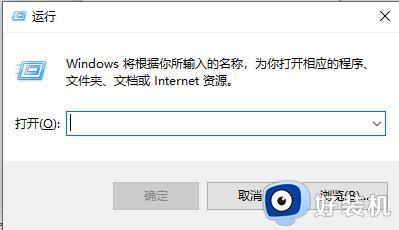电脑显示输入不支持怎么办 电脑开机显示输入不支援如何解决
时间:2021-01-16 09:29:44作者:huige
近日有不少用户反映说遇到这样一个问题,就是在调整了一下分辨率之后,却突然弹出一个窗口,一直在移动显示输入不支持,这是怎么回事呢?其实就是用户在系统中设置了分辨率超过了显示器的最高分辨率(超出显示范围)引起的,那么该如何解决呢?为此,本文将给大家讲述一下电脑开机显示输入不支援的详细解决方法吧。

具体方法如下:
1、点击鼠标右击【显示设置】。
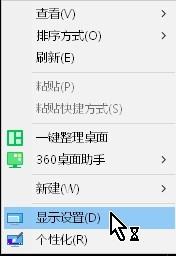
2、点击【高级显示设置】。
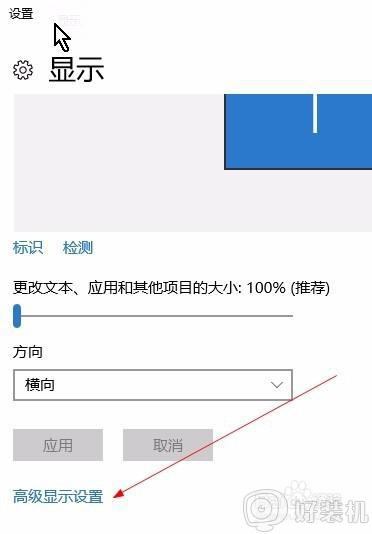
3、点击【显示适配器属性】。
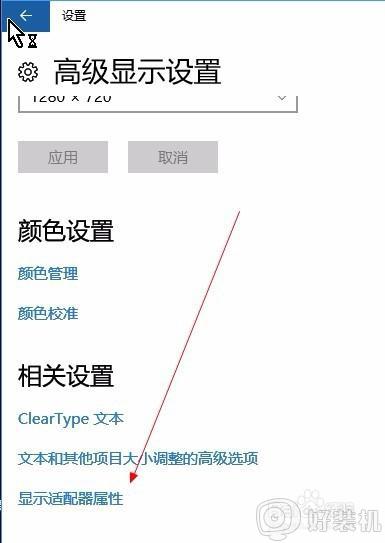
4、点击【监视器】。
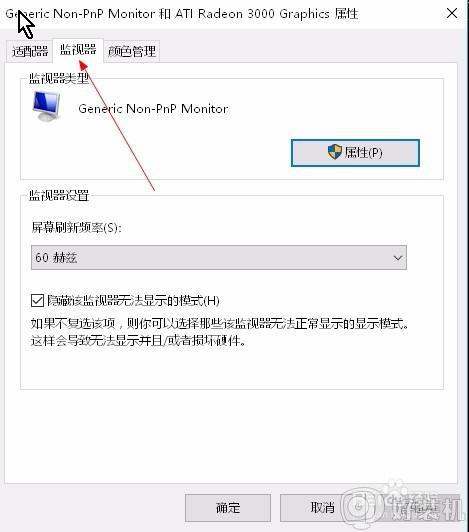
5、修改赫兹为60就可以了,点击保存确认。
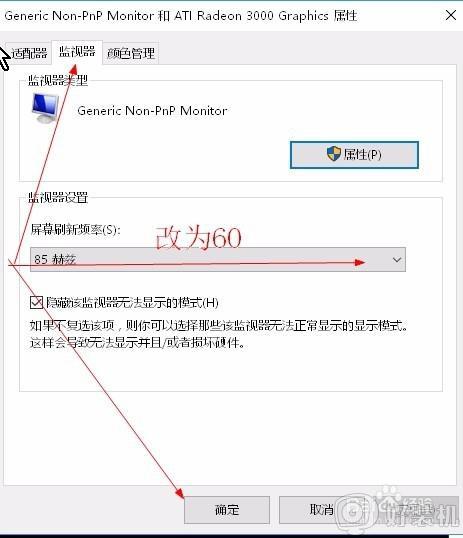
关于电脑开机显示输入不支援的详细解决方法就给大家讲述到这边了,如果你有遇到类似情况的话,不妨按照小编介绍的方法来解决看看吧。